最终效果1


1.新建一个600 * 350像素的文件,背景填充为黑色,然后打上文字文字,文字最好大一点的字体,然后调出文字的选区,新建一个图层,选择渐变工具颜色设置如图1,拉上线性渐变效果如图2

图1

图2
2.双击渐变图层调出图层样式参数设置如图3,4,效果如图5

图3
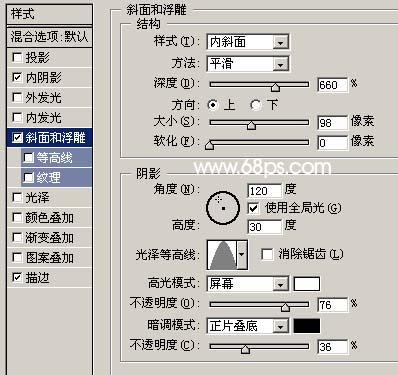
图4

图5
3.新建一个空白图层,然后把加上样式的图层跟空白图层合并,再双击合并后的图层,调出图层样式,参数设置如图6-11,效果如图12

图6

图7

图8

图9
4.新建一个图层,调出文字的选区,执行菜单:选择 修改 收缩,数值为4,然后填充为白色,按Ctrl + D取消选区,加上图层蒙版,只保留文字上面的一小部分其他地方擦除效果如图13

图13
5.同样的方法新建一个图层,调出文字的选区,执行菜单:选择 修改 收缩,数值为4,然后填充为深绿色,按Ctrl + D取消选区,加上图层蒙版,只保留文字下面的一小部分其他地方擦除,确定后再整体修饰一下完成最终效果!

图14 6.把除背景图层以外的几个图层合并,再调出图层样式,参数设置如图15,确定后完成最终效果。
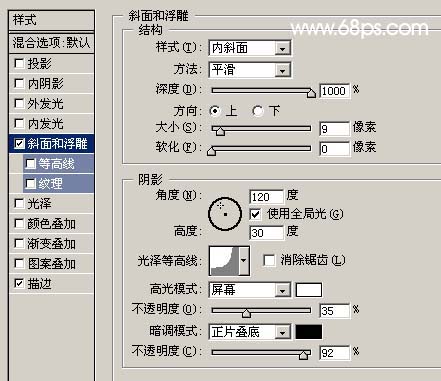
图15

图16










